Kaip pakeisti arba atkurti numatytąją „Camera Roll“ aplanko vietą sistemoje „Windows 10“.

Šiame vadove bus parodyta, kaip pakeisti arba atkurti numatytąją „Camera Roll“ aplanko vietą sistemoje „Windows 10“.
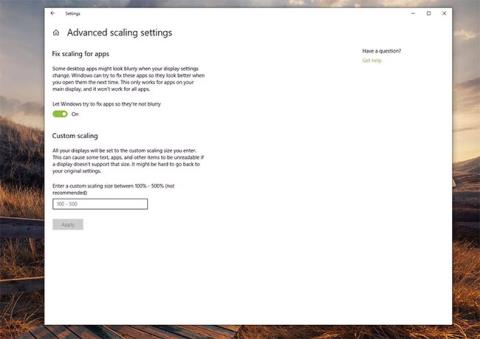
Aiškus neryškaus teksto požymis yra tai, kad „Windows 10“ šriftai atrodo neryškūs, o likusi ekrano dalis, kaip ir vaizdai bei kitos vartotojo sąsajos dalys, atrodo normaliai. Paprastai šią problemą išspręsti nėra sunku. Yra keletas trikčių šalinimo veiksmų, kuriuos galite atlikti „Windows“ nustatymuose , o jei problema išlieka, galite išbandyti nemokamą paslaugų programą, vadinamą „ Windows 10 DPI Fix“ .
„Windows 10“ neryškaus teksto priežastys
Neryškaus teksto klaida sistemoje „Windows 10“ dažniausiai įvyksta naudojant didelius didelės raiškos ekranus, pvz., 4K UHD ekranus . Taip yra todėl, kad „Windows“ sukurta taip, kad padidintų teksto dydį didelės raiškos ekranuose, kad būtų lengviau skaityti. Tačiau kai kurie žmonės skundžiasi, kad „Windows 10“ naudojama mastelio keitimo technika kartais gali sukelti neryškų tekstą.
Kaip ištaisyti neryškų tekstą sistemoje „Windows 10“.
1. „Windows“ nustatymuose pakeiskite DPI mastelį
Jei turite didelės raiškos ekraną, „Windows“ gali automatiškai nustatyti DPI į 125% arba 150%. Pakeitus šią vertę problema gali būti išspręsta. Pavyzdžiui, jei jis yra 125%, galite pabandyti padidinti iki 150% ir pamatyti, ar tekstas tampa ryškesnis.
2. Išjunkite DPI mastelio keitimą
Jei DPI keitimas nepadeda, galite visiškai išjungti funkciją, ekrano nustatymuose nustatydami ją į 100% . Nustačius DPI į 100%, tekstas nebebus neryškus. Deja, dabar tekstas bus per mažas, kad jį būtų patogu skaityti.
3. Jei tik tam tikrose programose tekstas yra neryškus, galite pakeisti tik tos konkrečios programos ekrano mastelį.
Atidarykite Išplėstinius probleminės programos mastelio keitimo nustatymus ir išjunkite parinktį Leisti Windows bandyti pataisyti programas, kad jos nebūtų neryškios . Be to, galite įvesti pasirinktinę mastelio reikšmę, kad tekstas būtų pakankamai didelis, kad jį būtų galima perskaityti, jei reikia.
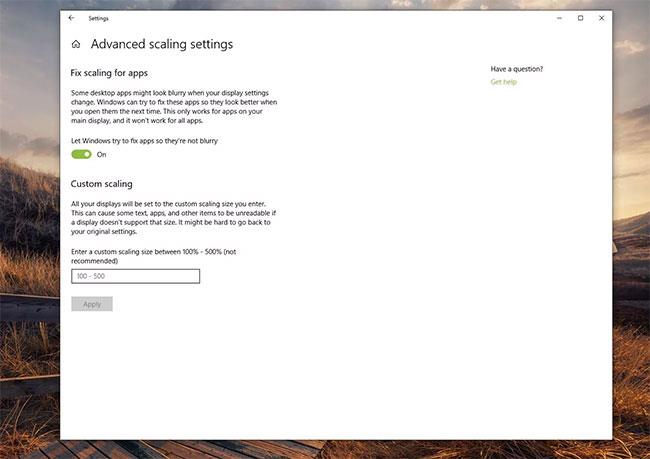
Išjunkite parinktį Leisti Windows bandyti pataisyti programas, kad jos nebūtų neryškios
4. Jei prie kompiuterio prijungti keli monitoriai, viename arba abiejuose monitoriuose tekstas gali būti neryškus, jei dviejuose monitoriuose nustatyta skirtinga skyra.
Paprasčiausias būdas išspręsti šią problemą yra nenaudoti skirtingų dydžių monitorių vienu metu ir įsitikinti, kad jie visi yra nustatyti ta pačia skiriamąja geba.
5. Įdiekite ir paleiskite „Windows 10 DPI Fix“.
Ši nemokama trečiosios šalies programa, skirta „Windows 10“, naudoja senesnėse „Windows“ versijose (pvz., „Windows 8 “) naudojamą metodą. Kai kurie vartotojai mano, kad šis metodas geriau tinka kai kurioms „Windows“ konfigūracijoms. Jei kiti trikčių šalinimo veiksmai neveikia, įdiekite „Windows 10 DPI Fix“ adresu:
http://windows10-dpi-fix.xpexplorer.com/Pasirinkite Naudoti Windows 8.1 DPI mastelį , tada spustelėkite Taikyti .

Pasirinkite Naudoti Windows 8.1 DPI mastelį, tada spustelėkite Taikyti
6. Jei reikia, vėliau galėsite grįžti prie numatytųjų Windows 10 DPI mastelio nustatymų.
Paleiskite „Windows 10 DPI Fix“, pasirinkite Naudoti „Windows 10“ numatytąjį DPI mastelį ir spustelėkite Taikyti .
Šiame vadove bus parodyta, kaip pakeisti arba atkurti numatytąją „Camera Roll“ aplanko vietą sistemoje „Windows 10“.
Sumažinus nuotraukų dydį ir talpą, bus lengviau jas dalytis ar siųsti kam nors. Visų pirma, sistemoje „Windows 10“ galite keisti nuotraukų dydį keliais paprastais veiksmais.
Jei jums nereikia rodyti neseniai aplankytų elementų ir vietų saugumo ar privatumo sumetimais, galite jį lengvai išjungti.
Viena vieta daugybei operacijų valdyti tiesiai sistemos dėkle.
Sistemoje „Windows 10“ galite atsisiųsti ir įdiegti grupės strategijos šablonus, kad galėtumėte tvarkyti „Microsoft Edge“ nustatymus, o šiame vadove bus parodytas procesas.
Užduočių juostoje yra nedaug vietos, o jei reguliariai dirbate su keliomis programomis, gali greitai pritrūkti vietos, kad galėtumėte prisegti daugiau mėgstamų programų.
Būsenos juosta „File Explorer“ apačioje nurodo, kiek elementų yra viduje ir pasirinkta šiuo metu atidarytame aplanke. Du toliau esantys mygtukai taip pat yra dešinėje būsenos juostos pusėje.
„Microsoft“ patvirtino, kad kitas svarbus naujinimas yra „Windows 10 Fall Creators Update“. Štai kaip atnaujinti operacinę sistemą anksčiau nei įmonė oficialiai ją paleidžia.
Energijos parinktyse esantis nustatymas Leisti pažadinimo laikmačius leidžia „Windows“ automatiškai pažadinti kompiuterį iš miego režimo, kad būtų galima atlikti suplanuotas užduotis ir kitas programas.
„Windows“ sauga siunčia pranešimus su svarbia informacija apie jūsų įrenginio būklę ir saugą. Galite nurodyti, kokius pranešimus norite gauti. Šiame straipsnyje Quantrimang parodys, kaip įjungti arba išjungti pranešimus iš „Windows“ saugos centro sistemoje „Windows 10“.
Taip pat gali patikti, kad spustelėję užduočių juostos piktogramą pateksite tiesiai į paskutinį atidarytą langą programoje, nereikalaujant miniatiūros.
Jei norite pakeisti pirmąją savaitės dieną sistemoje „Windows 10“, kad ji atitiktų šalį, kurioje gyvenate, darbo aplinką arba geriau tvarkytumėte kalendorių, galite ją pakeisti nustatymų programoje arba valdymo skydelyje.
Pradedant nuo jūsų telefono programos versijos 1.20111.105.0, buvo pridėtas naujas Kelių langų nustatymas, leidžiantis įjungti arba išjungti įspėjimą prieš uždarant kelis langus, kai išeinate iš jūsų telefono programos.
Šiame vadove bus parodyta, kaip įjungti arba išjungti „Win32“ ilgų kelių strategiją, kad keliai būtų ilgesni nei 260 simbolių visiems „Windows 10“ vartotojams.
Prisijunkite prie „Tips.BlogCafeIT“, kad sužinotumėte, kaip išjungti siūlomas programas (siūlomas programas) sistemoje „Windows 10“ šiame straipsnyje!
Šiais laikais naudojant daugybę nešiojamiesiems kompiuteriams skirtų programų akumuliatorius greitai išsikrauna. Tai taip pat viena iš priežasčių, kodėl kompiuterių baterijos greitai senka. Toliau pateikiami efektyviausi būdai taupyti akumuliatorių sistemoje „Windows 10“, kuriuos skaitytojai turėtų apsvarstyti.
Jei norite, galite standartizuoti visų savo kompiuterio naudotojų paskyros paveikslėlį į numatytąjį paskyros paveikslėlį ir neleisti vartotojams vėliau pakeisti paskyros nuotraukos.
Ar pavargote nuo to, kad „Windows 10“ kiekvieną kartą atnaujinant jus erzina su „Išnaudokite dar daugiau „Windows“ pranašumų? Tai gali būti naudinga kai kuriems žmonėms, bet ir trukdyti tiems, kuriems to nereikia. Štai kaip išjungti šią funkciją.
Jei turite galingą kompiuterį arba neturite daug paleisties programų sistemoje „Windows 10“, galite pabandyti sumažinti arba net visiškai išjungti paleisties delsą, kad jūsų kompiuteris būtų paleistas greičiau.
„Microsoft“ naujoji „Chromium“ pagrindu sukurta „Edge“ naršyklė nebepalaiko EPUB el. knygų failų. Jei norite peržiūrėti EPUB failus sistemoje Windows 10, jums reikės trečiosios šalies EPUB skaitytuvo programos. Čia yra keletas gerų nemokamų parinkčių, iš kurių galite rinktis.
Kiosko režimas sistemoje „Windows 10“ yra režimas, skirtas naudoti tik vieną programą arba pasiekti tik 1 svetainę su svečiais.
Šiame vadove bus parodyta, kaip pakeisti arba atkurti numatytąją „Camera Roll“ aplanko vietą sistemoje „Windows 10“.
Redaguojant pagrindinio kompiuterio failą gali nepavykti prisijungti prie interneto, jei failas nebus tinkamai pakeistas. Šis straipsnis padės jums redaguoti pagrindinio kompiuterio failą sistemoje „Windows 10“.
Sumažinus nuotraukų dydį ir talpą, bus lengviau jas dalytis ar siųsti kam nors. Visų pirma, sistemoje „Windows 10“ galite keisti nuotraukų dydį keliais paprastais veiksmais.
Jei jums nereikia rodyti neseniai aplankytų elementų ir vietų saugumo ar privatumo sumetimais, galite jį lengvai išjungti.
„Microsoft“ ką tik išleido „Windows 10“ jubiliejinį naujinį su daugybe patobulinimų ir naujų funkcijų. Šiame naujame atnaujinime pamatysite daug pakeitimų. Nuo „Windows Ink“ rašalo palaikymo iki „Microsoft Edge“ naršyklės plėtinių palaikymo, Start Menu ir Cortana taip pat buvo žymiai patobulinti.
Viena vieta daugybei operacijų valdyti tiesiai sistemos dėkle.
Sistemoje „Windows 10“ galite atsisiųsti ir įdiegti grupės strategijos šablonus, kad galėtumėte tvarkyti „Microsoft Edge“ nustatymus, o šiame vadove bus parodytas procesas.
Tamsus režimas yra tamsaus fono sąsaja sistemoje „Windows 10“, padedanti kompiuteriui taupyti akumuliatoriaus energiją ir sumažinti poveikį naudotojo akims.
Užduočių juostoje yra nedaug vietos, o jei reguliariai dirbate su keliomis programomis, gali greitai pritrūkti vietos, kad galėtumėte prisegti daugiau mėgstamų programų.






















